如何禁止局域网部分电脑上网
局域网限制网络
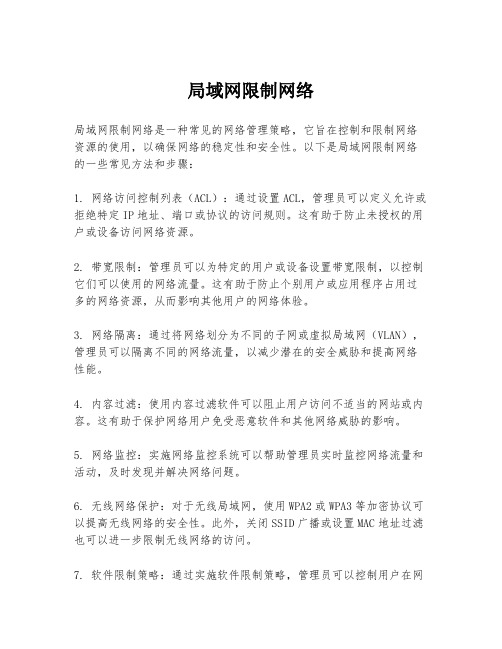
局域网限制网络
局域网限制网络是一种常见的网络管理策略,它旨在控制和限制网络资源的使用,以确保网络的稳定性和安全性。
以下是局域网限制网络的一些常见方法和步骤:
1. 网络访问控制列表(ACL):通过设置ACL,管理员可以定义允许或拒绝特定IP地址、端口或协议的访问规则。
这有助于防止未授权的用户或设备访问网络资源。
2. 带宽限制:管理员可以为特定的用户或设备设置带宽限制,以控制它们可以使用的网络流量。
这有助于防止个别用户或应用程序占用过多的网络资源,从而影响其他用户的网络体验。
3. 网络隔离:通过将网络划分为不同的子网或虚拟局域网(VLAN),管理员可以隔离不同的网络流量,以减少潜在的安全威胁和提高网络性能。
4. 内容过滤:使用内容过滤软件可以阻止用户访问不适当的网站或内容。
这有助于保护网络用户免受恶意软件和其他网络威胁的影响。
5. 网络监控:实施网络监控系统可以帮助管理员实时监控网络流量和活动,及时发现并解决网络问题。
6. 无线网络保护:对于无线局域网,使用WPA2或WPA3等加密协议可以提高无线网络的安全性。
此外,关闭SSID广播或设置MAC地址过滤也可以进一步限制无线网络的访问。
7. 软件限制策略:通过实施软件限制策略,管理员可以控制用户在网
络中安装和运行的软件,以防止潜在的安全风险。
8. 用户教育和培训:教育用户了解网络安全的重要性,并培训他们如何安全地使用网络资源,是防止网络滥用和提高网络整体安全性的关键。
通过这些方法,管理员可以有效地限制局域网内的网络使用,确保网络资源得到合理分配和使用,同时提高网络的安全性和稳定性。
局域网内如何禁止别人访问自己的电脑
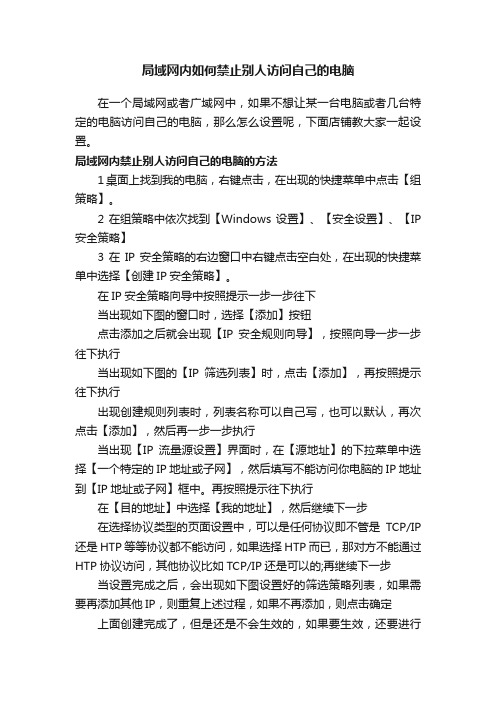
局域网内如何禁止别人访问自己的电脑
在一个局域网或者广域网中,如果不想让某一台电脑或者几台特定的电脑访问自己的电脑,那么怎么设置呢,下面店铺教大家一起设置。
局域网内禁止别人访问自己的电脑的方法
1桌面上找到我的电脑,右键点击,在出现的快捷菜单中点击【组策略】。
2在组策略中依次找到【Windows设置】、【安全设置】、【IP 安全策略】
3在IP安全策略的右边窗口中右键点击空白处,在出现的快捷菜单中选择【创建IP安全策略】。
在IP安全策略向导中按照提示一步一步往下
当出现如下图的窗口时,选择【添加】按钮
点击添加之后就会出现【IP安全规则向导】,按照向导一步一步往下执行
当出现如下图的【IP筛选列表】时,点击【添加】,再按照提示往下执行
出现创建规则列表时,列表名称可以自己写,也可以默认,再次点击【添加】,然后再一步一步执行
当出现【IP流量源设置】界面时,在【源地址】的下拉菜单中选择【一个特定的IP地址或子网】,然后填写不能访问你电脑的IP地址到【IP地址或子网】框中。
再按照提示往下执行
在【目的地址】中选择【我的地址】,然后继续下一步
在选择协议类型的页面设置中,可以是任何协议即不管是TCP/IP 还是HTP等等协议都不能访问,如果选择HTP而已,那对方不能通过HTP协议访问,其他协议比如TCP/IP还是可以的;再继续下一步当设置完成之后,会出现如下图设置好的筛选策略列表,如果需要再添加其他IP,则重复上述过程,如果不再添加,则点击确定上面创建完成了,但是还是不会生效的,如果要生效,还要进行
如下操作,选择刚刚新建的策略,右键点击它,依次选择【所有任务】、【分配】,此时才算真正完成。
END。
路由器简单设置限制独享网络不是难事

路由器简单设置限制独享网络不是难事当今对于网络的需求可以说是无处不在,一个网络,多台电脑,这是一个很不错的方法,但是难免出现卡顿现象,如果能限制其他用户连接,就可以少分流些网络出去,自己就可以独享网络了,那么该怎么来实现呢?看看通过路由器是怎么来操作的。
电信的ADSL或其他公司提供的类似类型的宽带上网一般共享上网的方法如下:电话线--语音分离器--ADSL猫--宽带路由器--交换机集线器--电脑。
在这种情况下,我们可以通过对宽带路由器进行适当设置就可以对上网进行限制。
这里以TP-LINK TL-R402M为例,说说限制上网的步骤:一、取得局域网内所有使用者的IP与MAC地址取得IP的方法很多,推荐用“局域网查看工具”。
取得MAC地址的方法:WIN+R,输入CMD,用“NBTSTAT -A IP地址” 查看取得自己电脑IP与MAC的方法:WIN+R,输入CMD,用“IPCONFIG /ALL” 查看二、.登陆宽带路由器打开IE,输入192.168.1.1,就会出现登陆窗口账号:ADMIN密码:ADMIN登陆后会出现宽带路由器的设置页面三、只允许自己的电脑上网的设置1,设置页面--DHCP服务器--静态地址分配--将自己的IP地址与MAC地址绑定(输入并保存即可)2,设置页面--安全设置--防火墙设置--选择开启防火墙,开启IP 地址过滤,开启MAC地址过滤三项--选择“凡是不符合已设IP地址过滤规则的数据包,禁止通过本路由器”和“仅允许已设MAC地址列表中已启用的MAC地址访问Internet”3,设置页面--安全设置--IP地址过滤--添加新条目--把你的IP地址填进去,并选择使所有条目生效。
4,设置页面--安全设置--MAC地址过滤--添加新条目--把你的MAC地址填进去,并选择使所有条目生效。
这样设置后,嘿嘿,除了你之外,没有人可以上外网,但局域网内部之间可以正常访问四、不允许某一台电脑上网的设置1,设置页面--安全设置--防火墙设置--选择开启防火墙,开启MAC地址过滤二项--“禁止已设MAC地址列表中已启用的MAC地址访问Internet”2,设置页面--安全设置--MAC地址过滤--添加新条目--把禁止上网的电脑的MAC地址填进去,并选择使该条目生效。
局域网组建中的网络访问限制技巧

局域网组建中的网络访问限制技巧在现代的企业、学校、机构等单位中,局域网的建设和管理变得非常重要。
为了确保网络的安全性和有效管理,网络访问限制技巧成为了必备的工具之一。
本文将介绍一些常用的网络访问限制技巧,帮助您更好地管理局域网。
一、IP地址过滤IP地址过滤是一种常见的网络访问限制技巧。
通过设定黑名单或白名单,可以限制只允许特定IP地址的设备访问局域网。
例如,可以将某些特定的IP地址列入黑名单,禁止其访问局域网资源,或者将某些特定的IP地址列入白名单,只允许其访问局域网资源。
这种方式可以有效地阻止不受欢迎的访问,提高网络的安全性。
二、MAC地址过滤MAC地址过滤也是一种常用的网络访问限制技巧。
每个设备都有唯一的MAC地址,通过设定黑名单或白名单,可以限制只允许特定MAC地址的设备访问局域网。
与IP地址过滤不同的是,MAC地址过滤可以有效地阻止绕过IP地址限制的方式,提高网络的安全性。
三、端口过滤端口过滤是一种基于端口号的网络访问限制技巧。
通过设置不同的端口号,可以限制只允许特定类型的网络流量通过。
例如,可以关闭某些特定的端口,阻止其访问局域网资源,或者只允许某些特定的端口访问局域网资源。
这种方式可以有效地控制网络流量,并提高网络的安全性。
四、流量限制流量限制是一种基于带宽的网络访问限制技巧。
通过设置带宽限制,可以限制每个设备或每个用户的网络流量。
例如,可以将每个设备的带宽限制在一定范围内,防止某个设备占用过多的带宽影响其他设备的访问速度。
这种方式可以平衡网络流量的分配,并提高整体的网络性能。
五、时间限制时间限制是一种基于时间段的网络访问限制技巧。
通过设置时间段,可以限制只允许在特定的时间段内访问局域网资源。
例如,在工作时间段内只允许员工访问局域网资源,而在非工作时间段则禁止访问。
这种方式可以有效地控制网络访问的时间,提高网络的安全性和管理的灵活性。
六、内容过滤内容过滤是一种基于内容的网络访问限制技巧。
局域网限制别人网速
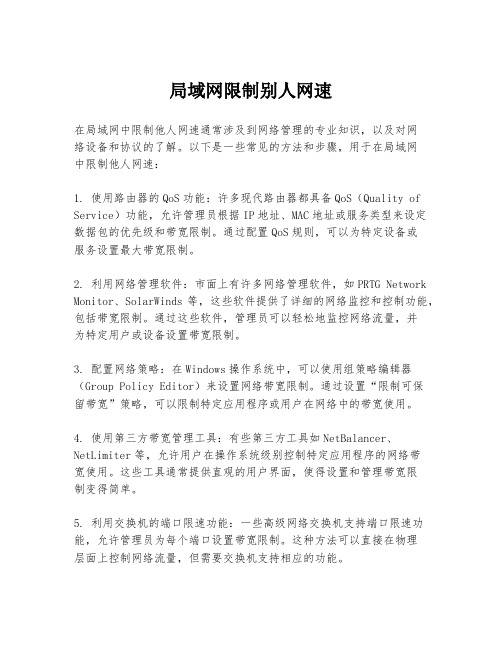
局域网限制别人网速在局域网中限制他人网速通常涉及到网络管理的专业知识,以及对网络设备和协议的了解。
以下是一些常见的方法和步骤,用于在局域网中限制他人网速:1. 使用路由器的QoS功能:许多现代路由器都具备QoS(Quality of Service)功能,允许管理员根据IP地址、MAC地址或服务类型来设定数据包的优先级和带宽限制。
通过配置QoS规则,可以为特定设备或服务设置最大带宽限制。
2. 利用网络管理软件:市面上有许多网络管理软件,如PRTG Network Monitor、SolarWinds等,这些软件提供了详细的网络监控和控制功能,包括带宽限制。
通过这些软件,管理员可以轻松地监控网络流量,并为特定用户或设备设置带宽限制。
3. 配置网络策略:在Windows操作系统中,可以使用组策略编辑器(Group Policy Editor)来设置网络带宽限制。
通过设置“限制可保留带宽”策略,可以限制特定应用程序或用户在网络中的带宽使用。
4. 使用第三方带宽管理工具:有些第三方工具如NetBalancer、NetLimiter等,允许用户在操作系统级别控制特定应用程序的网络带宽使用。
这些工具通常提供直观的用户界面,使得设置和管理带宽限制变得简单。
5. 利用交换机的端口限速功能:一些高级网络交换机支持端口限速功能,允许管理员为每个端口设置带宽限制。
这种方法可以直接在物理层面上控制网络流量,但需要交换机支持相应的功能。
6. 教育和沟通:在某些情况下,限制他人网速可能不是最佳解决方案。
与网络用户进行沟通,教育他们合理使用网络资源,可能更有助于维持网络的稳定和高效。
在实施任何限制措施之前,重要的是要确保你有权进行这些操作,并且这些措施不会违反任何法律或政策。
此外,限制他人网速可能会引起不满,因此在采取行动前,最好与所有相关方进行充分沟通。
如何禁止局域网上网、组策略禁止上网的方法

如何禁止局域网上网、组策略禁止上网的方法禁止局域网电脑访问外网,也就是禁止访问因特网,但是又不能完全从物理层面上切断网络连接。
下面是店铺收集整理的如何禁止局域网上网、组策略禁止上网的方法,希望对大家有帮助~~禁止局域网上网、组策略禁止上网的方法方法一、可以通过组策略禁止电脑上网、限制局域网电脑访问外网。
1、打开“AD用户和计算机”,在域上新建一个OU,命名为:Client(组织单元里有用户thin-01)2、右击Client,打开Client属性,点击“组策略”,展开“组策略”属性,点击“新建”按钮,新建一组策略对象,重命名为“禁止上网”。
(1)选择“禁止上网”这一策略对象,点击“编辑”按钮,打开“组策略编辑器”,然后在左侧的控制台树中依次展开:用户配置→Windows设置→Internet Explorer维护→连接。
(2) 在右侧的详细窗格里双击“代理设置”策略项,然后在弹出对话框上勾选“启用代理服务器设置”复选框,然后将代理服务器设置为“127.0.0.1”,如下图所示,应用了这条组策略,IE浏览器就无法访问Internet。
(3)在“运行”输入:cmd,打开命令提示符,然后输入:gpupdate /force (手动更新组策略,使策略立即生效)(4)输入:gpresult (查看组策略应用结果)3、回到域客户端XPDC,打开IE浏览器,验证策略应用结果如下图所示:应用组策略之前,正常打开网页。
应用组策略之后,无法正常浏览网页,策略生效。
方法二、通过控制上网软件、网络管理软件来禁止局域网上网、禁止电脑上网。
虽然通过组策略限制电脑上网是可以实现完全禁止电脑上网的功能,但是由于这种技术是基于操作系统相关设置来实现的,因此也很容易被一些懂技术的员工绕过,通过反向设置而达到重新恢复上网的目的。
因此,这种通过组策略禁止局域网上网、控制电脑上网的方式存在一定的漏洞,不利于实现严密的网络管理。
这种情况下,可以通过专门的网络管理软件、局域网限制上网软件来实现。
如何限制某些计算机不能上网
如何限制某些计算机不能上网如何限制某些计算机不能上网企业用户使用路由器共享上网,常常需要对内网计算机的上网权限进行限制,如限制某些计算机不能上网,限制某些计算机可以收发邮件但是不可以浏览网页,限制计算机不能访问某个站点,而一些计算机有高级权限,不受任何限制。
路由器具有防火墙功能,功能可以灵活组合成一系列控制规则,形成完整的控制策略,有效管理员工上网,能方便您对局域网中的计算机进行进一步管理。
“数据包过滤”功能可以控制局域网中计算机对互联网上某些网站的访问;“MAC地址过滤”是通过MAC地址过滤来控制局域网中计算机对Internet的访问;“域名过滤”可以限制局域网中的计算机对某些网站的访问。
下面以TL-R490路由器为例,说明设置的方法。
局域网内有8台计算机,计算机1(IP:192.168.1.2)不能上网,计算机2(IP:192.168.1.3)可以收发邮件但是不可以浏览网页,计算机3(IP:192.168.1.4)不能访问这个站点(219.134.132.61),计算机4(IP:192.168.1.5)不可以收发邮件但是可以浏览网页,其他计算机不受任何限制。
以下是通过数据包过滤的方式对访问互联网的权限进行设置,因为对于其他的计算机是不做任何限制,所以把缺省过滤规则设置为允许通过;如果不允许其他计算机上网,那么应该把缺省过滤规则设为禁止通过(当然你的IP过滤条目的操作方法应该是允许通过的):上面的第一条条目的目的是让计算机都能够通过DNS服务器解释到某个域名的IP地址,这样电脑才能够正常连接,当然本例不添加也行,因为默认规则是允许通过。
在缺省过滤规则是禁止通过的情形下这个条目是一定要添加上去。
对于限制某些计算机不能上网的情况,除了上面介绍的“数据包过滤”设置外,还可以通过“MAC地址过滤”方式实现。
端口服务对应表:FTP--21 , HTTP(浏览网页)---80,SMTP(发送邮件)---25,POP(接收邮件)----110,DNS(域名服务)--------53;QQ客户端登录的时候使用的外网端口号有UDP端口号8000,TCP端口号80和443三个端口;以下给一公司设置除了IP为192.168.1.1 至192.168.1.3的电脑不受限制,别的电脑只能访问设定好的网站地址及DNS(53端口为DNS解析端口)解析。
如何禁止局域网部分电脑上网
允许访问222.222.222.222和111.111.111.1111.如果同时限制,只需要firewall-forward规则从上而下执行先ACCEPT DST 222.222.222.222/32 tcp 80111.111.111.111/32 tcp 80再DROP ALL2.如有个别用户SRC根据源地址来做.先充许几个内网用户比方说ACCEPT SRC 192.168.0.x/32 222.222.222.222/32 tcp 80DROP SRC 192.168.0.X/32 ALLACCEPT DST 222.222.222.222/32 tcp 80111.111.111.111/32 tcp 80因为规则从上到下,先允许这台192.168.0.X访问222.222.222.222的80端口再拒绝掉192.168.0.访问任何地方再允许所有的机器访问222.222.222.222/32的TCP 80口限制某些电脑不能访问外网,添加output规则链,在bridge里src MAC address 中填某些电脑MAC地址,应用在外网接口上限制某些IP地址不能访问外网,firewall添加out规则链,src address 填某些IP地址,应用在外网接口据我的经验,如果一个公司大了,电脑多了,网络复杂了,电脑高手多了,纯粹从技术的角度是没法控制的,要两手抓,两手硬:1。
从技术的角度加以控制,楼上有很多方法可以借鉴;2。
从管理的角度加以控制,用制度的形式规定用户不可任意更改电脑设定(不准未经批准加装系统、更改系统设定等等。
),否则严惩。
首选Ping 下对方计算机是否连通;1:在计算机管理里面查看本地用户,启用Guest帐号。
2:打开计算机管理->服务和应用程序->服务,在右窗中确保“Computer Browser”"Server"两项没有被停止或禁用。
如何阻止局域网电脑上外网
如何阻止局域网电脑上外网怎么阻止局域网电脑上外网呢?有时我们需要控制局域网内部电脑对Internet网络的访问权限,从而保护内部计算机的安全。
下面是店铺收集整理的如何阻止局域网电脑上外网,希望对大家有帮助~~阻止局域网电脑上外网的方法方法/步骤方法一:通过路由器限制局域网内部电脑访问外网。
在此以H3C路由器为例,进入其后台Web管理界面,展开“安全专区”-“接入控制”-“MAC控制”选项卡,勾选“ 启用MAC地址过滤功能”选项,同时勾选“仅禁止MAC地址列表中的MAC访问外网”项,点击“启用”以启用MAC地址过滤功能。
接下来点击“新增”按钮以增加MAC地址过滤信息,如图所示,直接输入局域网电脑对应的MAC地址即可实现对特定计算机的阻止访问互联网行为。
获取电脑MAC地址的方法有多种,其中最简单的方法就是在MSDOS界面中,输入“getmac”并按回车键来获取。
根据路由器的功能特点,部分路由器还提供了针对“仅允许DHCP服务器分配的客户端访问外网”和“仅允许ARP静态绑定的客户端访问外网”功能,在此也可以做为禁止局域网电脑访问外网的一种策略。
方法二:通过第三方工具(如“大势至网络准入控制系统”)来阻止局域网电脑访问外网。
相比通过路由器进行设置,利用此工具可以实现更加简单的操作。
直接在百度中搜索获取程序下载地址。
安装并运行此工具后,在其主界面中点击“网段配置”右侧的下拉列表,从其菜单中选择“配置单网段”项。
此时将弹出如图所示的“配置单网段”窗口,在此根据当前联网的网卡类型来设置“网络适配器”,同时设置要监控的局域网电脑IP 地址范围,点击“确定”完成设置。
点击“启动管理”按钮后,局域网所有计算机将自动出现在“黑名单”列表中,如图所示,接着勾选“隔离选项”栏目中的“禁止黑名单电脑访问外网”项,即可实现黑名单列表中计算机的阻止上外网操作。
如果想解除部分局域网电脑的访问外网操作,只需要将对应的计算机加入到百名单列表中即可,如图所示,选中对应的计算机,点击“。
让局域网内某台电脑上不去网
让局域网内某台电脑上不去网,但局域网是可以共享的
在地址栏里输入192.168.0.1进入路由器设置》进阶设定》过滤器》选定mac地址过滤》
MAC 地址过滤
使用 MAC 地址来允许或拒绝使用者从网络存取。
关闭 MAC 过滤
只允许下述 MAC 地址之使用者存取网络
只拒绝下述 MAC 地址之使用者存取网络
MAC名称:随意写或写被设置不上网的那台计算机名
MAC地址:填写被设置不上网的那台计算机的MAC地址〉执行即可。
1、查看局域网内其他计算机MAC地址:
方法一:
开始》运行》cmd》打开MSDOS输入
如果知道计算机名的话,可以PING 计算机名,这样就会知道IP,然后再用NBTSTAT -a IP,就能知道物理地址。
如果知道IP的话,直接用nbtstat -a IP,就能知道所有的。
方法二:安装网管软件
如聚生等等
然后直接点运行,搜索计算机,接着就能看见所有局域网内其他计算机的MAC地址和IP,经过还能看见他们访问过什么网,有没有用聊天工具等等,非常方便简单的工具!。
- 1、下载文档前请自行甄别文档内容的完整性,平台不提供额外的编辑、内容补充、找答案等附加服务。
- 2、"仅部分预览"的文档,不可在线预览部分如存在完整性等问题,可反馈申请退款(可完整预览的文档不适用该条件!)。
- 3、如文档侵犯您的权益,请联系客服反馈,我们会尽快为您处理(人工客服工作时间:9:00-18:30)。
允许访问222.222.222.222和111.111.111.1111.如果同时限制,只需要firewall-forward规则从上而下执行先ACCEPT DST 222.222.222.222/32 tcp 80111.111.111.111/32 tcp 80再DROP ALL2.如有个别用户SRC根据源地址来做.先充许几个内网用户比方说ACCEPT SRC 192.168.0.x/32 222.222.222.222/32 tcp 80DROP SRC 192.168.0.X/32 ALLACCEPT DST 222.222.222.222/32 tcp 80111.111.111.111/32 tcp 80因为规则从上到下,先允许这台192.168.0.X访问222.222.222.222的80端口再拒绝掉192.168.0.访问任何地方再允许所有的机器访问222.222.222.222/32的TCP 80口限制某些电脑不能访问外网,添加output规则链,在bridge里src MAC address 中填某些电脑MAC地址,应用在外网接口上限制某些IP地址不能访问外网,firewall添加out规则链,src address 填某些IP地址,应用在外网接口据我的经验,如果一个公司大了,电脑多了,网络复杂了,电脑高手多了,纯粹从技术的角度是没法控制的,要两手抓,两手硬:1。
从技术的角度加以控制,楼上有很多方法可以借鉴;2。
从管理的角度加以控制,用制度的形式规定用户不可任意更改电脑设定(不准未经批准加装系统、更改系统设定等等。
),否则严惩。
首选Ping 下对方计算机是否连通;1:在计算机管理里面查看本地用户,启用Guest帐号。
2:打开计算机管理->服务和应用程序->服务,在右窗中确保“Computer Browser”"Server"两项没有被停止或禁用。
3:打开网络连接->本地连接->安装IPX/SPX服务确保文件共享。
如果还不能共享的话请在文件夹选项->查看->使用简单共享打勾。
这个问题我也出现过!一般都很好解决的,照以下方法试试看!希望能对你有所帮助!在局域网内 XP不能和 98的电脑互相访,2K和2K、XP与XP也不能互相通信。
在工作站访问服务器时,工作站的“网上邻居”中可以看到服务器的名称,但是点击后却无法看到任何共享内容,或者提示找不到网络路径、无权访问等问题,归纳为以下几点如果是XP的话,在首次使用的时候要在网上邻居的属性里面进行网络安装向导。
1、检查计算机之间的物理连接。
网卡是否安装正确,在系统中是否存在资源冲突。
交换机或者集线器等网络设备是否正常工作。
网线是否都是通的,接法是不是正确(如果有中心节点的局域网,网线要用直通线,两头都是用568B的接法;双机通过网卡直接互联,网线应该用交叉线,一头为568A,一头为568B;没有UP-link端口的集线器级联要用交叉线,交换机和集线器级联,交换机和交换机级联都用直通线。
568A接法:绿白、绿、橙白、蓝、蓝白、橙、棕白、棕;568B接法:橙白、橙、绿白、蓝、蓝白、绿、棕白、棕)。
2、确保所有计算机上都安装了TCP/IP协议,并且工作正常。
检测 TCP/IP协议是否正常工作,可以PING 127.0.0.1,如果ping通,证明正常。
在98和2k中添加删除协议是很简单,这里就不介绍了。
但是该协议是Microsoft XP/ 2003的核心组件,是不能删除(不信你可以到XP里,卸载的按钮是灰色不可用的)。
但是我们可以使用NetShell实用程序使TCP/IP协议恢复到初次安装操作系统时的状态。
在命令提示符里运行该命令:netsh int ip reset c:\resetlog.txt,其中,Resetlog.txt记录命令结果的日志文件,一定要指定,这里指定了Resetlog.txt日志文件及完整路径。
运行此命令的结果与删除并重新安装TCP/IP协议的效果相同。
3、使用ping命令测试网络中两台计算机之间的连接和网络中名称解析是否正常ping对方IP是很简单的,这里不多说了,不明白的自己上网搜资料去。
ping名称格式ping 计算机的名称。
通过ping命令用名称测试计算机连接,确定计算机的名称的方法是:在命令提示符处,输入SYSTEMINFO。
或者在桌面上右击我的电脑-属性,然后单击计算机名称。
如果看到该命令的成功答复,说明您在计算机之间具有基本连接和名称解析。
4、正确设置网络:IP地址是否在同一个子网内。
在TCP/IP协议上是否捆绑NETBIOS解析计算机名(在TCP/IP协议属性——高级——WINS——选择启用TCP/IP上的NETBIOS)。
查看是否选定“文件和打印服务”组件,所有计算机也都必须启用“文件和打印共享”。
在网上邻居和本地连接属性里可以看到是否安装了打印机与文件共享。
如果在网上邻居中看不到自己的机器,说明你没有安装打印机与文件共享。
5、启动"计算机浏览器"服务WIN2K/XP要确保计算机浏览服务正常启动。
打开计算机管理->服务和应用程序->服务,查看“Computer Browser”没有被停止或禁用。
6、运行网络标识向导,将你的计算机加入局域网控制面板——系统——计算机名,单击“网络ID”,开始“网络标识向导”下一步之后,选择第一项“本机是商业网络的一部分,用它连接到其他工作着的计算机”;继续“下一步”,选择“公司使用没有域的网络”;再下一步,就输入你的局域网的工作组的名称。
完成之后,重新启动计算机!7、Win2k和XP安装NetBEUI协议在Win2k和XP中NetBEUI协议是一个高效协议在局域网中使,因此最好能安装此协议2K中的安装:网上邻居->属性->本地连接->属性---->安装------>协议------->NetBEUI ProtocolNetBEUI 通讯协议已不是 Windows XP 的一部份,但仍然将它保存在 Windows XP 的光盘内,安装办法如下:将 Windows XP 的光盘放入光驱内,并开启 \\VALUEADD\\MSFT\\NET\\NETBEUI 目录;复制 nbf.sys 到 %SYSTEMROOT%\\SYSTEM32\\DRIVERS\\ 目录复制 netnbf.inf 到 %SYSTEMROOT%\\INF\\ 目录网上邻居——属性——本地连接——属性——安装——协议——选NetBEUI Protocol——添加,便进行安装重新启动电脑生效8、启用Guest(来宾)帐户XP和2k的Guest帐户允许其他人使用你的电脑,但不允许他们访问特定的文件,也不允许他们安装软件。
可以使用下面的命令授予来宾帐户网络访问:net user guest /active:yes或者打开控制面板->用户帐户或者在管理工具->计算机管理->本地用户和组中打开Guest帐户9、查看本地安全策略设置是否允许Guest(来宾)帐号从网络上访问。
在运行里输入gpedit.msc,弹出组策略管理器,在‘计算机配置-Windows设置-本地策略-用户权利指派’中,有“拒绝从网络访问这台计算机”策略阻止从网络访问这台计算机,如果其中有GUEST帐号,解决办法是删除拒绝访问中的GUEST 帐号。
或者在“从网络上访问该计算机”添加帐号10、正确设置防火墙:确保WINXP自带的防火墙没有开启,打开本地连接属性->高级,关掉Internet 连接防火墙。
如果使用了第三方的防火墙产品,参考其使用手册,确保防火墙没有禁用以下端口:UDP-137、UDP-138、TCP-139、TCP-445。
11、检查RPC、Plug and Play服务已启动,检查相应的系统文件夹的权限,重新注册以下的动态链接库:regsvr32 netshell.dllregsvr32 netcfgx.dllregsvr32 netman.dll12、设置帐号和密码由于WinNT内核的操作系统,在访问远程计算机的时候,好像总是首先尝试用本地的当前用户名和密码来尝试,可能造成无法访问,可以在要访问的计算机中把用户密码添加进去,并在‘计算机配置-Windows设置-本地策略-用户权利指派’中,在“从网络上访问该计算机”中添加用户就可以了。
13、尝试用多种方法访问“网络计算机”通过IP访问,在地址栏上输入在地址输入栏中输入“\\IP地址\”,单击“确定”。
通过计算机用计算机名访问,在地址栏输入“\\计算机名字\”,单击“确定”。
用搜索计算机的方法访问,计算机更新列表需要时间,搜索计算机可以加快更新列表。
点击“网上邻居”右键中的“搜索计算机”,输入计算机名,点击“立即搜索”,就可以看到你要访问的计算机。
直接双击右边计算机名就可以打开它了。
用映射驱动器的方法访问,进入命令提示符,输入“NET VIEW \计算机名”,回车这是查看对方计算机上有哪些共享文件夹,如E。
再输入NET USE Z:\计算机名字\E将对方计算机共享的文件夹E映射为H:盘,在命令提示符下键入“H:”。
你会发现你已经连到计算机上了。
如果还不行的话,首先,你样要设置在同一个工作组,然后IP要相对,例如他的机子是:192.168.0.1,那么你的就得是:192.168.0.2 IP地址在本地连拉的属性里面设置。
至于工作组是在网上邻居里的设置家庭或小型办公网络里进行设置。
(两台机子的工作名一定要一样,你可以用MSHOME)最后是在ADSL属性里的高级,在连接共享里选择第一个,把后面两个点掉就可以了。
